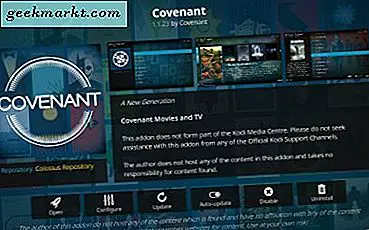Hvis du har læst webstedet i et stykke tid, ved du, at Snapchat er blevet et af vores foretrukne sociale netværk i løbet af de sidste to eller tre år. Fokus på disponible billeder og deling af verden omkring dig var en utrolig unik ide, da Snapchat blev lanceret tidligere dette årti, og år med udvidelse og nye funktioner tilføjet til har gjort vores oplevelse så meget bedre. Det er en god applikation at dele øjeblikke med dit liv med familie og venner. Selv om der er masser af muligheder tilføjet i løbet af de sidste tre år, var der intet mere revolutionerende end historier, en af de kendetegnende funktioner i Snapchat. Historier giver dig mulighed for at fortælle historien om din dag, tilføje billeder og 10 sekunders videoer, der er offentlige til dine Snapchat tilhængere i 24 timer, før de forsvinder for evigt. Funktionen var så god, Facebook har forsøgt at kopiere ideen til hvert enkelt netværk og app de ejer - til en vis varieret succes afhængigt af appen.
Men da publikum allerede er på Snapchat, har de fleste mennesker fast ved den traditionelle Snapchat-app i stedet for at skifte til Instagram of Facebook Messenger. Desværre er der en temmelig stor fejl i Snapchats strategi: der er bare ikke så let at lære eller bruge. Det kan være langsomt at vænne sig til, med en stejl indlærings kurve, der kan forvirre nyere brugere til platformen. Selv noget så simpelt som at se din egen historie kan være et forvirrende rod, hvis du ikke er vant til, hvordan platformen virker. Heldigvis er vi her hos TechJunkie temmelig meget Snapchat-ekstraordinaires, med kendskab til ethvert tip og trick i Snapchat-bogen. Hvis du er nysgerrig, hvordan du kan se din egen historie på Snapchat, er du kommet til det rigtige sted. Lad os tage et kig i denne vejledende vejledning.
Se din historie
Uanset om du havde en vildnat ud på byen i går aftes, eller du vil se de billeder, du har sendt til tjenesten tidligere på dagen, vil du gerne se din egen historie en åbenlys ideel strategi for at tjekke, hvad der sker i løbet af din dag. Det er måske ikke indlysende, hvor dine bogførte historier går, men hvis du vil se, hvor skør din nat i baren blev i går aftes, efter at tingene blev lidt dovne, skal du åbne og se din egen historie for et stykke af puslespillet.

Start med at åbne Snapchat på enten din Android eller iOS-enhed fra din app-skuffe eller startskærm. App'en indlæser i kameraets søgerdisplay. Typisk er det her, hvor du skal tage en snap, bruge en AR-linse eller anvende filtre til din selfie. I stedet skal du trykke på det tredobbelte ikon nederst til højre på skærmen. Dette er linket for at se historier, både fra dine efterfølgende brugere og fra Snapchats partnere. Hvis der er nye uanmeldte historier, kan dette link være lilla. Hvis ikke, vises det i hvidt uden baggrund. Historie siden er helt optaget, med et lilla banner kører langs øverst, og dine seneste opdateringer opført langs bunden. Under dine seneste opdateringer finder du Snapchats egne Fremhævede historier, efterfulgt af dine abonnementer (hvis du har abonneret på et afsæt i Snapchat) og under det, en komplet liste over dine venners historier i alfabetisk rækkefølge.
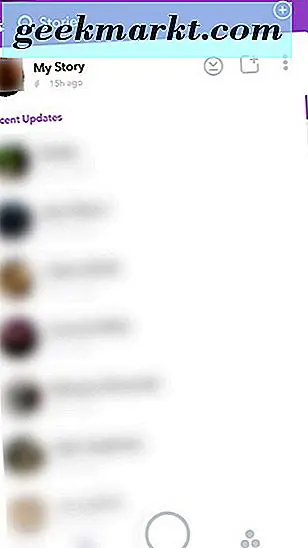
I stedet søger vi efter toppen af denne side, hvor du finder din egen historie, hvis du har indsendt en i de sidste 24 timer. Fanen læser "Min historie" sammen med en lille tæller i bunden af din historie. Denne tæller vil sige, hvor længe det har været siden du bogførte din historie (i vores skærmbilleder viser den for 15 timer siden) sammen med en lille grå cirkelikon, der virker som en timeglas for den resterende tid tilbage på din historie.
For at se din historie skal du trykke på den hvide del af linjen. Dette vil afspille hele din historie til dig, uanset hvor mange gange du har set det, eller hvor lang tid det er. Når din historie er færdig, vil du blive returneret til historien. Nyere versioner af Snapchat har tilføjet en uendelig sløjfeindstilling til snaps, der fjerner grænsen på ti sekunder, i stedet for at billeder eller videoer kan forsvinde, når du har klikket gennem hele historien.
Se, hvem der har set din historie
At se din historie er let nok, men i modsætning til de fleste sociale netværk giver Snapchat dig mulighed for at se, hvilke af dine tilhængere der har og ikke har set din historie. Det er en rigtig interessant ide at få denne type netværk til at føle sig lidt mere personligt, samtidig med at man ved præcis, hvilke handlinger folk gør, mens de ser din historie. Mens du ikke får nogen underretninger for nogen, der ser din historie to gange som du vil, når nogen genoptager et direkte klik, vil du modtage en besked, når en persons screenshotted din historie. Lad os se, hvordan alt dette er gjort.
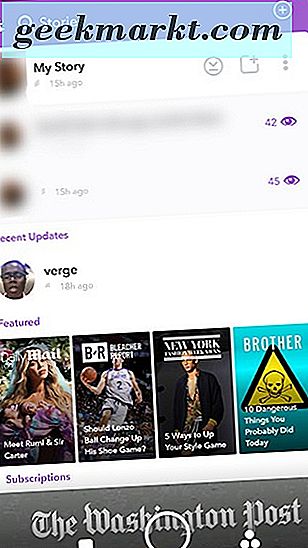
Fra historien skærmen inde i Snapchat, find din historie øverst på siden. Du vil bemærke flere små ikoner til højre for din historie, fremhævet i grå. Tryk let på det trekantede stiplede linjepiktogram på højre side af skærmen. Dette vil falde ned i din historiedisplay og vise dig hvert enkelt billede eller video, du har tilføjet til din historie i de sidste 24 timer, plus eventuelle billedtekster, du har tilføjet til historien, for at identificere hvilket foto der er. Øverst til højre på denne skærm vil du se lilla ikoner i form af øjne plus et nummer til venstre. Disse ikoner og tal repræsenterer de mennesker, der har set din historie (i vores eksempel skærmbillede, 45 personer betragtede den første snap, mens toogfyrre personer betragtede det andet).
Det er ikke godt nok bare at kende tallene, selvom du skal kende navnene på, hvem der specifikt har eller ikke har set din historie. Snapchat giver dig mulighed for at gøre det også. Bare tryk på eye-con fra displayet i Stories, som åbner dit billede eller video i baggrunden (hvis det er en video, vil lyden blive dempet) sammen med en liste over de navne, der har set din historie. Denne liste er i omvendt kronologisk rækkefølge. Øverst på listen vises dig, der senest har set din historie, og bunden af din liste viser dig, der senest har set din historie. Hvis nogen af dine venner har screenshotted din historie, vil du se et lille screenshot-ikon (to pile krydset med hinanden) ved siden af deres navn.
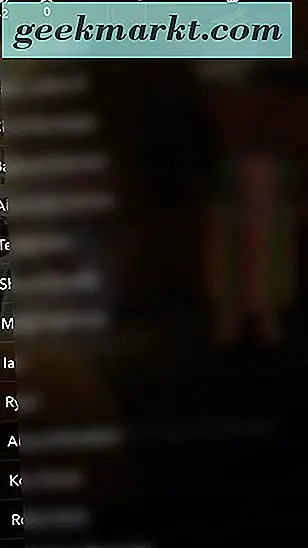
Endelig kan du også se disse oplysninger indefra din historie, mens du ser den. Tryk på din historie for at se visuals. I bunden af skærmen ses en lille pil, der peger op på skærmen. Træk op på denne pil for at indlæse en fuld visning af navnene. Du kan svinge ned for at afvise denne skærm også.
Gemmer din historie
Okay, du har sendt dit snap til din historie, men du har glemt at gemme billedet til din enhed. Du kan bare skærmbilleder din egen historie, men det betyder dit navn, den tid, der er indsendt, og den lille pil nederst på skærmen er synlig. Hvad der er værre, at gemme en video med et screenshot er umuligt. Der er dog ingen grund til at bekymre dig - om du glemte at gemme din historie, eller du besluttede at gemme den, så er det faktisk nemt at gemme din historie til Snapchats "Memories" -funktion til enhver tid. Sådan gør du det.
Indsæt i fanen Stories, som vi har brugt i hele denne vejledning, og find din historie øverst på siden. Du bemærker de tre grå ikoner, vi nævnte tidligere på højre side af din historie faneblad. Vi har allerede nævnt det tredobbelte ikon som en måde at se dine individuelle historier på én gang, men i stedet lad os være opmærksom på ikonet til venstre, der viser en pil nedad og en linje, der alle er omfattet af en cirkel . Hvis du trykker på dette ikon, indlæses en besked, der spørger om at gemme din historie sammen med en besked, der lyder: "Dette vil gemme hele din historie til dine minder." Vælg ja for at bekræfte, og hver snap på din historie gemmes i dine minder .
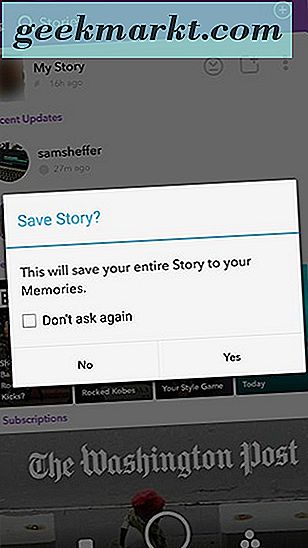
Hvis du vil gemme dine historier individuelt fra hinanden, i stedet for i en klumpgruppe, skal du trykke på menuknappen helt til højre for din historie for at åbne det individuelle display for hver historie. Tryk på den historie, du vil gemme, og når historien er åben, skal du trykke på ikonet ned-pil / linje i nederste højre hjørne af dit display. Du får en besked, din snap bliver gemt i Memories øverst på siden, og ikonet bliver til en cirkel, som snap downloader og gemmer. Når snappen er gemt, vender ikonet tilbage til en ned-pil / linje.
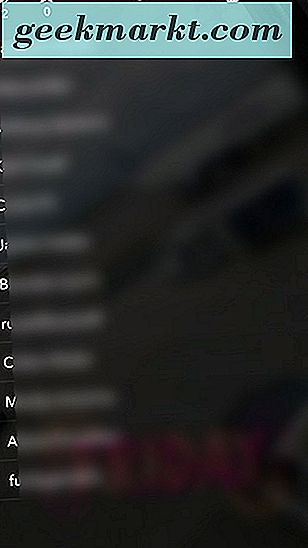
For at gemme din historie til din kamerahjul i stedet for Snapchats indbyggede Memories-funktion, skal du vende tilbage til kameraets interface ved at trykke på cirklen nederst på skærmen. Her ses to separate cirkler. Symbolet for større cirkel er din standard lukkerknap, med det lille ikon under det viser dine senest gemte snaps. Dette ikon fører til din hukommelsessektion, hvor eventuelle gemte snaps, der ikke er screenshotted, vil blive vist. Alle disse snaps har muligheder for at blive gemt, og det er lige så let som at trykke og holde fingeren på snap. Dette vil indlæse et par separate valgmuligheder, der skal bruges, herunder "Rediger snap", som lader dig omdirigere det snap, du allerede har gemt. Du kan gemme direkte til din kamerarulle, som vil flytte snap over fra dine Memories (en sky-save for Snapchat) til din aktuelle telefon, hvor du kan sende og gemme billedet eller videoen som du ville andre. Du kan slette snap fra dine minder, hvis du ved et uheld gemmer det, og du kan flytte snap til My Eyes Only, et digitalt skab til dine, mere følsomme gemte snaps.
Tilføjelse til din historie
De fleste brugere vil snapshote til deres historier direkte fra deres kamerainterface, når de har fået et snap, men glemmer jer nu og da at tilføje et snap til din historie, når du har sendt det til andre. Hvis du vil sidestepe dette, er der en måde at føje et øjeblik direkte til din historie, når du har fanget det. For at starte, skal du gå til fanen Historier inde i Snapchat og trykke på det midterste grå ikon, som vi ikke har diskuteret endnu. Dette vil omdirigere dig til din Snapchat-kamerainterface, men i stedet for de traditionelle ikoner nederst på skærmen ser du simpelthen en bagpile nederst til højre.
Tag det indhold, foto eller video, du ønsker at føje til din historie, og du vil være direkte til en traditionel redigeringsskærm inde i Snapchat. Forskellen her er stor, men i bunden af skærmen vil du bemærke, at "My Story" allerede er valgt som en modtager af din snap, hvilket betyder, at så snart du trykker Send, bliver din Snap tilføjet til din historie . Dette betyder, at du ikke kan tilføje venner til din snap ved at trykke på send pilen, så hvis du vil tilføje folk til at modtage din snap, tryk på displayet, hvor den lyder "Tap for at tilføje venner!" Du kan så sende din snap, som vil blive tilføjet til din historie og sendt til venner, du har valgt.
Oprettelse af en brugerdefineret historie
Den endelige Stories-funktion, der er værd at dække, er en af de nyeste tilføjelser. I sidste forår har Snapchat tilføjet brugerdefinerede historier til din app, så du kan oprette specifikke historier til begivenheder, du vil dele med en bestemt gruppe eller et udvalg af mennesker. Dybest set kan du bruge dette til at sikre, at kun en bestemt gruppe mennesker ser din historie. Hvis du f.eks. Deltager i et arrangement, som du kun vil dele med bestemte venner eller kolleger, kan du vælge bestemte kontakter fra din vennegruppe og begrænse resten af dine forbindelser fra at se den pågældende historie. Alternativt kan du bruge et geofenced område til at dele din historie med nogen, uanset om du er venner med dem eller ej, så længe de er i dit indhegnet område. Dybest set betyder det, at dine historier bliver offentlige attraktioner for alle på dit arrangement for at se på. For eksempel, hvis du er på en persons fødselsdagsfest eller afstemningsfest, kan du fejre med alle der, uanset om du har lavet forbindelser med de mennesker omkring dig eller ej. Dette giver også venner af venner mulighed for at bidrage, så naboer i nærheden ikke sender tilfældige historier, medmindre de kender til nogen på dit arrangement.
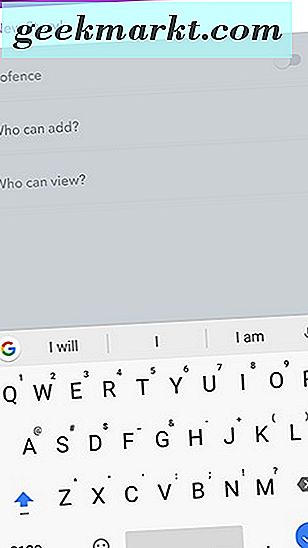
For at starte disse brugerdefinerede historier skal du gå til fanen Historier inde i Snapchat og se på det øverste lilla banner. Øverst til højre på displayet ses et plusikon. Ved at trykke på dette ikon vil du invitere til at navngive din historie ("Jennas fødselsdag!", "Gregs Graduation" osv.). Når du har navngivet din begivenhed, har du mulighed for at angive dine parametre for sikkerhed og privatliv for din begivenhed. Dette inkluderer en option geofence (slukket som standard), der, når den er aktiveret, viser dig et kort over din placering sammen med et overslag over din aktuelle adresse (du kan redigere navnet på din geofence, som er standard til din adresse, i For at skjule din adresse fra andre). Geofence-områder kan ikke justeres eller flyttes - det er centreret omkring din nuværende placering.
Når du først har besluttet, om du vil have en geofence eller ej, kan du bestemme, hvem der kan tilføje og se historien. Hvis du er villig til alle på dit arrangement for at tilføje og se, er det bedst at gøre det, hvis du indstiller både til "Friends of Friends". Det betyder, at dine kontakter, plus alle dine kontaktpersoners kontakter, kan bidrage og se din historie på én gang. Hvis du vil holde tingene lidt mere private, kan du begrænse alt til bare din vennekreds for både at tilføje og se historier. Du kan også fortsætte med at se dine venner af venner, mens du indstiller bidrag til kun dine venner, hvis du vil have et godt mellemrum mellem de to indstillinger.
Historien vises som en fremhævet historie under din egen historie, men over posterne fra dine venner. For at se din tilpassede historie, tryk på menuen ligesom du ville med andres indlæg.
***
Snapchat er en vidunderlig app, der er i stand til mange forskellige måder at dele og bidrage til offentlige rum på én gang. Desværre er appen også lidt vanskelig at lære at bruge, hvis du er ny til tjenesten, og historierne er en af de mest innovative ideer i alle sociale netværk, men det er også et svært koncept at lære. Historier er effektivt det mest offentlige område i Snapchat, så hvis du er ny til tjenesten, kan det være forvirrende at et app sæt omkring engangsbilleder også har et offentligt område til at skrive billeder. Men en del af, hvad der gør Snapchat så populært og så effektivt i sin strategi, er evnen til at gøre alt, selv de offentlige indlæg på sin tjeneste, til engangsbrug på en eller anden måde. Du kan sætte billeder eller videoer af din nat i en bar, fordi du ved om fireogtyve timer, vil ingen nogensinde se dem igen. Og i tiden med "internettet er for evigt", er det en rigtig god ting at bruge med en slags engangsfoto netværk.
Selvfølgelig kommer al den funktionalitet på bekostning af enkelhed, hvilket er grunden til selv at se dine egne historier eller gemme dem, efter at de er blevet bogført, kan være lidt forvirrende. Forhåbentlig hjalp denne vejledning med at rydde op i nogen historiebaseret usikkerhed, og hvis du stadig søger efter nogle mere avancerede Snapchat-tip, kan du se vores andre Snapchat-vejledninger her.